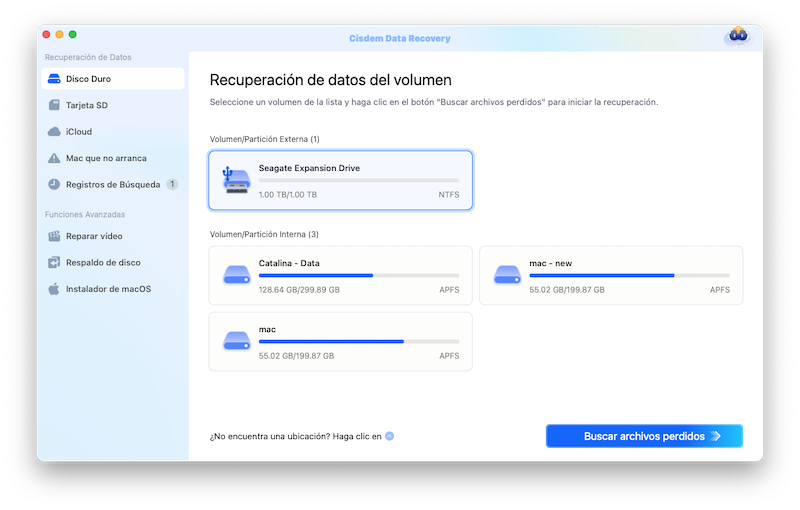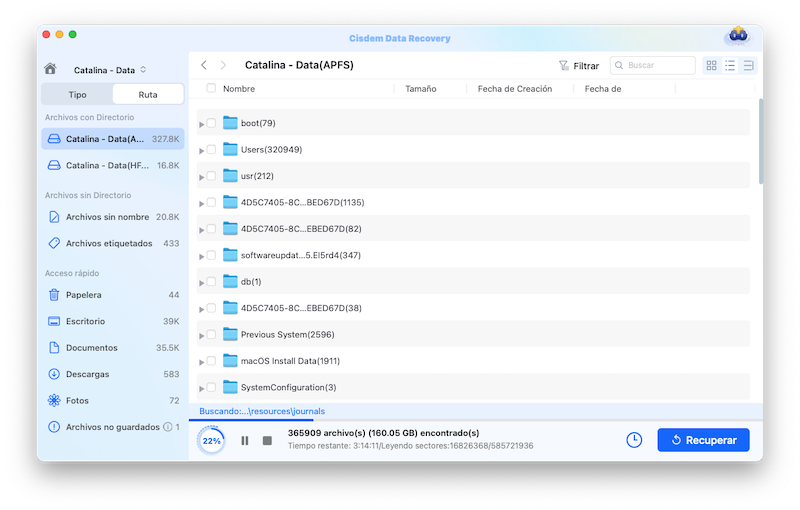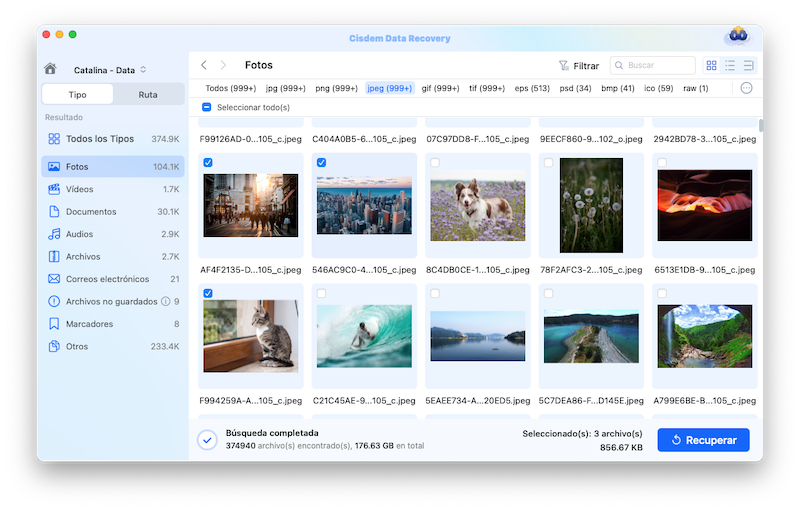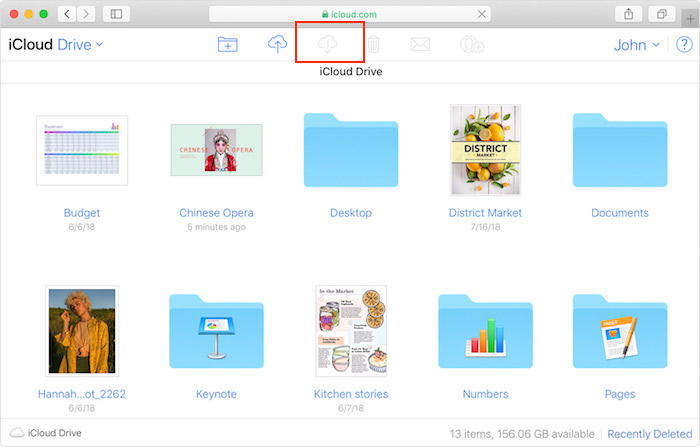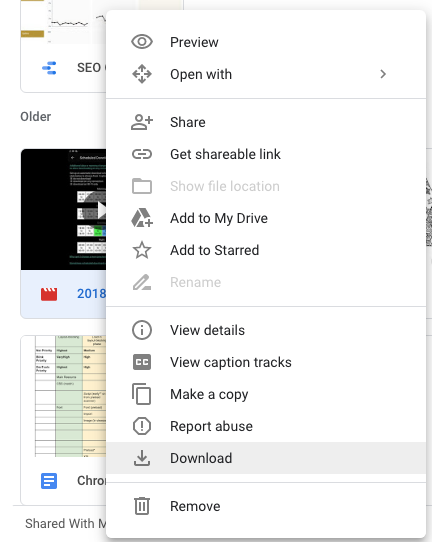Cómo Recuperar Archivos Borrados de la Papelera Vaciada en Mac 2025 (Gratis sin Software)
 888
888
 0
0
Estoy usando macOS Sierra. Accidentalmente vacié la Papelera y necesito recuperar algunos archivos. ¿Es posible recuperar Papelera en Mac? Ayuda por favor.
Hola, quiero saber cómo recuperar archivos de la Papelera en mi MacBook pro. Accidentalmente eliminé un documento de Excel importante de la Papelera, ¿es posible hacerlo? ¡Gracias!
Esto sucede mucho.
Todos los archivos que se movieron a la papelera permanecerán en la Papelera de su Mac y podrá volver a colocarlos en cualquier momento, a menos que elimine o vacíe la Papelera. Este artículo describe cómo recuperar la Papelera vaciada o eliminada en Mac sin usar ningún software de terceros. Una instrucción adicional cubre cómo recuperar archivos de la papelera de Mac vacía o eliminada tantos como sea posible.
 Cisdem Data Recovery for Mac
Cisdem Data Recovery for Mac
Recupere archivos de basura vaciados en más de 200 formatos
- Recupere archivos recientemente eliminados, eliminados permanentemente, formateados, vaciados en la papelera
- Restaure archivos desde dispositivos de almacenamiento internos y externos de Mac
- Use el escaneo rápido y el escaneo profundo para encontrar la mayoría de los archivos
- Admite la recuperación de más de 200 archivos: video, audio, imagen, documento, archivo, etc.
- Repara videos dañados en diferentes formatos
- Busque rápidamente archivos con la herramienta de filtro según la palabra clave, el tamaño del archivo, la fecha de creación o modificación
- Vista previa de archivos antes de la recuperación
- Recupere archivos en una unidad local o en la nube (Dropbox, OneDrive, GoogleDrive, pCloud, Box)
 Descarga gratuita
Descarga gratuita¿Puedo recuperar la papelera vaciada en una Mac?
Sí tu puedes.
Por lo general, cuando mueve archivos a la Papelera, no se eliminan de forma permanente. Puede restaurarlos fácilmente volviendo a colocarlos. Pero si vacía la Papelera, ¿los archivos desaparecen para siempre?
¡No! De hecho, los archivos eliminados aún permanecen en el disco duro de su Mac. Cuando elimina archivos de forma permanente o vacía la Papelera, solo pierde sus entradas de directorio. Eso significa que no se le permite acceder o verlos de manera normal. Y los espacios de los archivos desechados se marcan como libres y pueden ser ocupados por nuevos archivos que agregue. Una vez sobrescritos por nuevos datos, los archivos eliminados pueden volverse irrecuperables.
Así que deje de trabajar con el disco duro donde se eliminaron los archivos para evitar sobrescribirlos. También es crucial usar una poderosa herramienta de recuperación de la Papelera de Mac para encontrar y recuperar todos los archivos eliminados de la Papelera vacía antes de que realmente desaparezcan.
¿Cómo recuperar archivos de eliminados de la papelera de reciclaje en Mac con éxito?
Para recuperar archivos eliminados de la papelera vacía en Mac, uno de los problemas más importantes que se deben abordar es cuántos archivos se pueden recuperar. Para obtener la tasa de recuperación más alta, tiene sentido utilizar una herramienta de recuperación de datos dedicada diseñada para usuarios de Mac, que evita la recuperación de archivos en vano.
Cisdem Data Recovery puede ser su primera opción cuando se trata de recuperar la basura vaciada en Mac. Debido a su poderosa capacidad de recuperación, rápida velocidad de escaneo y fácil de usar, es altamente evaluado y recomendado por los usuarios, incluso por las autoridades tecnológicas.
Esta herramienta de recuperación de basura de Mac es 100% segura de usar en Mac con macOS 10.9 o superior. Puede recuperar casi todos los archivos eliminados de su Papelera, disco duro de Mac, incluso dispositivos de almacenamiento externos. Al admitir archivos en más de 200 formatos, como video, audio, foto, esta herramienta lo ayuda a recuperar todo tipo de archivos.
¿Por qué Cisdem es elegido como el mejor software de recuperación de basura de Mac?
1. Lidiar con varias pérdidas de datos de la Papelera
- Archivos eliminados accidental o erróneamente de la Papelera.
- Toque el botón "Vaciar papelera" en la ventana Papelera.
- Presione las teclas Comando + Mayús + Supr para eliminar archivos de la Papelera.
- Presiona Comando + Opción + Shift + Supr para vaciar la Papelera sin previo aviso.
- Haz clic con el botón derecho en el icono de la papelera en el Dock y selecciona "Vaciar papelera" o "Vaciar papelera segura".
- Utilice la herramienta de borrado de datos de terceros para borrar los archivos de la Papelera.
2. Recupere más de 200 tipos de archivos en Mac Trash
Cisdem puede recuperar prácticamente todos los archivos en formatos populares, incluidas fotos, música, videos, archivos, correos electrónicos, carpetas, tipos de archivos sin formato. Y para aquellos formatos propiedad de Apple, como Keynote , Pages , Numbers, Preview PDF, etc., Cisdem aún funciona.
3.Ofrece 2 modos de recuperación
Cisdem ofrece 2 modos de recuperación, incluido el escaneo rápido y profundo, que no solo permite a los usuarios escanear rápidamente archivos en la papelera vacía, sino también realizar la recuperación de acuerdo con las necesidades prácticas.
4. Excelente experiencia de usuario
- Fácil de usar
- Pausar y reanudar el escaneo
- Clasifique con precisión los archivos en carpetas
- Vista previa de archivos antes de la recuperación
5. Recuperación rápida y altamente exitosa
Cisdem puede procesar la recuperación extremadamente rápido y bien. Puede desenterrar esos archivos eliminados ocultos en lo profundo de su papelera. Para los archivos recuperados por Cisdem, se pueden abrir y volver a escribir para su uso posterior.
¿Cómo recuperar la papelera vaciada o eliminada en Mac con éxito?
- Paso 1. Ejecute Cisdem Data Recovery en su mac.
Descargue e instale Cisdem Data Recovery en su Mac, luego inicie el programa para escanear.
 Descarga gratuita
Descarga gratuita - Paso 2. Elige la ubicación.
Vaya a Recuperación de datos de disco, elija el disco duro de Mac para recuperar sus archivos eliminados.![recover emptied trash mac01]()
- Paso 3. Comience a escanear.
Haga clic en "Escanear" para encontrar los archivos en la papelera. Vaya a Escriba y verifique los archivos en diferentes carpetas. O puede usar el filtro para buscar rápidamente archivos con palabra clave, tamaño de archivo, fecha de creación o modificación.![cisdem data recovery]()
- Paso 4. Obtenga una vista previa y recupere el archivo encontrado en la papelera de mac.
Haga doble clic en el archivo para obtener una vista previa. Luego selecciónelos y recupérelos en la unidad local o en la nube como desee.![es03 cisdem data recovery]()
¿Cómo recuperar la papelera vaciada o eliminada en Mac sin software?
Al igual que muchos otros usuarios nuevos en este problema de recuperación, es posible que esté buscando una forma gratuita de recuperar la papelera vaciada en Mac sin descargar ningún software de terceros. Y afortunadamente, tenemos soluciones para hacerlo, pero la premisa es que ha realizado una copia de seguridad de los archivos basura en su disco duro externo o en los servicios de almacenamiento en línea.
#1 Recuperar Mac Vaciado de Time Machine
Si ha activado Time Machine para la copia de seguridad, entonces hay posibilidades de recuperar la Papelera vaciada en Mac desde Time Machine.
- Paso 1. Haz clic en Time Machine en la barra de menú y selecciona "Enter Time Machine".
- Paso 2. Luego aparece una ventana. Y verá todos sus archivos de copia de seguridad. Puede usar la línea de tiempo o las flechas hacia arriba y hacia abajo en pantalla para ubicar los archivos que necesita.
- Paso 3. Seleccione los archivos que desea restaurar y toque "Restaurar" para restaurar desde Time Machine.

#2 Recuperar Papelera Mac de iCloud
Si configura iCloud Drive en su Mac y almacena sus archivos en él, los archivos se sincronizarán con su cuenta de iCloud. Por lo tanto, puede encontrar una copia de seguridad de su archivo Papelera en iCloud.
- Paso 1. Inicie sesión en icloud.com con su ID y contraseña de Apple en mac.
- Paso 2. Seleccione los archivos que vació en su papelera, haga clic en el icono "Descargar" para guardar los archivos seleccionados en su mac.
![download icloud]()
Para los archivos que no puede encontrar en su iCloud Drive, vaya a Configuración> Avanzado> Restaurar archivos, elija los archivos para restaurar, luego descárguelos a su Mac.
#3 Recuperar Papelera en Mac desde Google Drive
Es muy probable que seas usuario de Google y te beneficies mucho del uso del servicio Google Drive. Si tiene la costumbre de hacer una copia de seguridad de los archivos en Google Drive, le sería posible hacer una recuperación gratuita de la basura de Mac.
- Paso 1. Inicie sesión en su cuenta de Google.
- Paso 2. Ve a Google Drive.
- Paso 3. Haga clic derecho en el archivo que desea recuperar de la papelera vacía, seleccione "Descargar".
![download to google drive]()
- Paso 4. Elija la carpeta de salida según sea necesario para guardar los archivos.
Para los archivos que no puede encontrar en Google Drive, vaya a la Papelera, luego busque los archivos y haga clic con el botón derecho en "Restaurar".
De hecho, como puede ver, para cualquier archivo importante que haya eliminado accidentalmente en su papelera, si hay una copia de seguridad en el servicio de almacenamiento en línea, buzón de correo electrónico, programas de transferencia de archivos, hay una manera de recuperarlos de manera similar.
Una alternativa para recuperar la basura vacía sin software
Si ha intentado recuperar los archivos de la Papelera vaciados con una copia de seguridad y sus archivos aún no están de vuelta, es hora de obtener ayuda de las grandes armas. Hablar o visitar a un experto local en recuperación de datos es la alternativa para recuperar archivos vacíos de la Papelera sin software.
Al buscar "servicios de recuperación de datos cerca de mí" en línea en Google Chrome u otro motor de búsqueda, obtendrá una lista de servicios locales para recuperar sus archivos en Mac. Puede haber información de contacto, hable con el personal antes de ir a su oficina. Llame a varias de estas oficinas y compare su precio, servicio, reseñas de clientes, luego elija la mejor y lléveles su Mac para la recuperación de datos.
Pero antes de una recuperación de datos, es mejor que hagas una copia de seguridad de los archivos en tu Mac, en caso de cualquier accidente.
Ultimas palabras
La forma más fácil de recuperar la basura vaciada en Mac es usar el mejor software de recuperación de datos de la papelera de Mac --- Cisdem, que garantiza una alta tasa de recuperación. Y, por supuesto, si desea que la recuperación de la papelera vaciada sea más fácil, es mejor que tenga el hábito de hacer una copia de seguridad de los archivos, especialmente los archivos importantes en el servicio de almacenamiento en línea o en el disco duro.

Connie Yu has been a columnist in the field of data recovery since 2011. She studied a lot of data loss situations and tested repeatedly to find a feasible solution tailored for each case. And her solutions are always updated to fix problems from the newest systems, devices and apps.

JK Tam es el desarrollador principal en Cisdem, aportando más de dos décadas de experiencia práctica en desarrollo de software multiplataforma al equipo editorial. Actualmente es el principal aprobador técnico de todos los artículos relacionados con la recuperación de datos y el grabador de DVD.